MacOS మరియు Linux లో ప్రాథమిక వెబ్ సర్వర్ను ఎలా ప్రారంభించాలి
విషయ సూచిక
- పరిచయం
- ముందస్తు అవసరాలు
- సరైన ఫోల్డర్ను కనుగొనడం ద్వారా ప్రారంభించండి
- ప్రాథమిక పైథాన్ వెబ్ సర్వర్ను ప్రారంభించండి
- మీ వెబ్ కంటెంట్ను తనిఖీ చేయండి
- ప్రాథమిక పైథాన్ వెబ్ సర్వర్ను ఆపండి
- ముగింపు
పరిచయం
మీరు వెబ్పేజీలు లేదా ఇతర వెబ్ కంటెంట్పై పనిచేస్తుంటే, ప్రాథమిక వెబ్ సర్వర్ను ప్రారంభించడానికి మీకు సులభమైన మరియు శీఘ్ర మార్గం అవసరం. ఈ గైడ్ మీ కంప్యూటర్లో ప్రాథమిక వెబ్ సర్వర్ను ప్రారంభించడానికి Python ఆదేశాన్ని నేర్పుతుంది. మీరు ఈ సూచనలను అనుసరిస్తున్నప్పుడు, మీ కంప్యూటర్ యొక్క ఫైల్లు మరియు ఫోల్డర్లు నమూనాల నుండి భిన్నంగా ఉంటాయని గుర్తుంచుకోండి. మీకు ఇప్పటికే టెర్మినల్తో చాలా అనుభవం ఉంటే, శీఘ్ర రిఫరెన్స్ మెటీరియల్ కోసం హోమ్పేజీలోని ఆదేశాలను చూడండి.
ముందస్తు అవసరాలు
ఈ మార్గదర్శిని అనుసరించడానికి, మీకు ఇది అవసరం:
- ఏదైనా Linux లేదా macOS వాతావరణంలో యునిక్స్ టెర్మినల్కు ప్రాప్యత.
- టెర్మినల్ విండోను ఎలా తెరవాలో తెలుసుకోవడానికి. మీకు ఖచ్చితంగా తెలియకపోతే, macOS లేదా Linux (త్వరలో వస్తుంది) కోసం సూచనలను సందర్శించండి.
- ఫైళ్లు మరియు ఫోల్డర్లను ఎలా నావిగేట్ చేయాలో తెలుసుకోవడానికి terminal. మీకు ఖచ్చితంగా తెలియకపోతే, ఎలాగో తెలుసుకోవడానికి మొదట ఈ గైడ్ను అనుసరించండి.
- Python3 మీ కంప్యూటర్లో ఇన్స్టాల్ చేయబడింది. ఇది ఇటీవలి సంస్కరణల్లో అప్రమేయంగా ఇన్స్టాల్ చేయబడుతుంది macOS మరియు చాలా Linux distributions.
సరైన ఫోల్డర్ను కనుగొనడం ద్వారా ప్రారంభించండి
మొదట, మీరు మీ వెబ్ పేజీలు లేదా వెబ్ కంటెంట్ సేవ్ చేయబడిన ఫోల్డర్కు నావిగేట్ చేయాలి. దీన్ని ఎలా చేయాలో మీకు తెలియకపోతే, మీరు చదవాలనుకోవచ్చు ఈ గైడ్ మొదట.
మీ వెబ్ కంటెంట్ ఫోల్డర్లో ఉందని చెప్పండి /home/user/examples. మేము మూడు పనులు చేయాలనుకుంటున్నాము:
- మేము సరైన పని డైరెక్టరీని ఉపయోగిస్తున్నామని నిర్ధారించుకోండి
pwd. - ఫోల్డర్లో వెబ్ కంటెంట్ ఉందా అని తనిఖీ చేయండి
ls. - వెబ్ కంటెంట్ ఉపయోగించి HTML వంటి సరైన ఫార్మాట్లో ఉందో లేదో తనిఖీ చేయండి
cat.
దశల కలయిక ఇక్కడ ఉంది:
పై ఉదాహరణలో, మేము ఉపయోగిస్తాము pwd దాన్ని ధృవీకరించడానికి /home/user/examples మా వర్కింగ్ డైరెక్టరీ. అప్పుడు మేము ఉపయోగిస్తాము ls మాకు అక్కడ ఒక HTML ఫైల్ ఉందని నిర్ధారించుకోవడానికి వర్కింగ్ డైరెక్టరీలోని విషయాలను జాబితా చేయడానికి. మీరు గమనించవచ్చు hello.html ఫైల్.
చివరగా, మేము యొక్క విషయాలను చూస్తాము hello.html ఉపయోగించి cat ఇది నిజంగా HTML అని నిర్ధారించుకోవడానికి.
మేము ఇప్పుడు మా వెబ్ సర్వర్ను ప్రారంభించడానికి సిద్ధంగా ఉన్నాము!
ప్రాథమిక పైథాన్ వెబ్ సర్వర్ను ప్రారంభించండి
ఇది డిఫాల్ట్గా కంప్యూటర్లలో తరచుగా ఇన్స్టాల్ చేయబడినందున, మేము ప్రాథమిక వెబ్ సర్వర్ను అమలు చేయడానికి పైథాన్ను ఉపయోగించబోతున్నాము.
వెబ్ సర్వర్ను ప్రారంభించడానికి మేము ఈ ఆదేశాన్ని ఉపయోగించబోతున్నాము: python3 -m http.server 8000
ఈ ఆదేశం ఏమి చేస్తుందో అన్వేషించండి:
python3ఏదైనా చేయడానికి పైథాన్ 3 ను ఉపయోగించమని టెర్మినల్ను నిర్దేశిస్తుంది.-m http.serverవెబ్ సర్వర్ను అమలు చేయమని పైథాన్కు నిర్దేశిస్తుంది.8000వెబ్ సర్వర్ కోసం పోర్ట్గా 8000 ను ఉపయోగించమని పైథాన్ను నిర్దేశిస్తుంది.
దీన్ని అమలు చేయడానికి ప్రయత్నిద్దాం:
మీరు పైన పేర్కొన్న వాటిని గమనిస్తే, వెబ్ సర్వర్ ఇప్పుడు మీ కంప్యూటర్లో నడుస్తోంది.
మీ వెబ్ కంటెంట్ను తనిఖీ చేయండి
తరువాత, మా వెబ్ కంటెంట్ వెబ్ బ్రౌజర్లో చూపిస్తుందో లేదో తనిఖీ చేయవచ్చు. కంటెంట్ను బ్రౌజ్ చేయడానికి మేము స్థానిక URL ని తెరవవచ్చు: http://localhost:8000
పై మా ఉదాహరణలో, వెబ్ బ్రౌజర్లో మనం గమనించేది ఇదే:
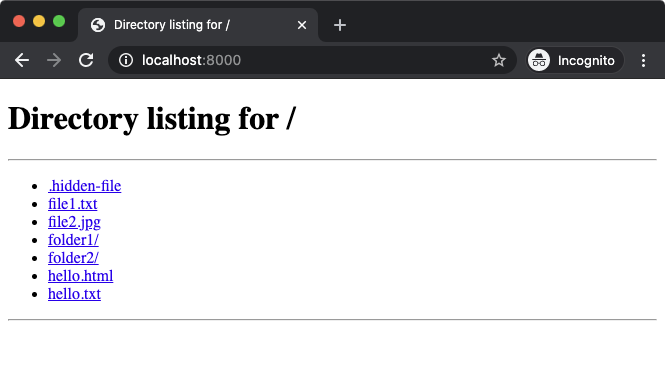
మా ఉదాహరణలో, మాకు index.html అనే ఫైల్ లేదు కాబట్టి మా వెబ్ బ్రౌజర్ అందుబాటులో ఉన్న ఫైళ్ళను జాబితా చేసింది. బ్రౌజర్లో తెరవడానికి మీరు నిర్దిష్ట ఫైల్పై క్లిక్ చేయవచ్చు. మేము ఇంతకు ముందు తనిఖీ చేసిన hello.html పై క్లిక్ చేద్దాం:
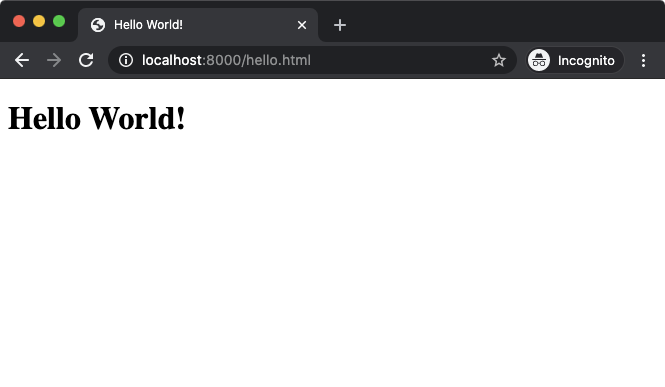
మేము ఇప్పుడు వెబ్ పేజీని గమనిస్తున్నాము!
ప్రాథమిక పైథాన్ వెబ్ సర్వర్ను ఆపండి
మీరు వెబ్ సర్వర్ను ఉపయోగించడం పూర్తయిన తర్వాత, మీరు దాన్ని టెర్మినల్ నుండి ఆపవచ్చు. దీన్ని చేయడానికి, మీ కీబోర్డ్లో Ctrl-C నొక్కండి. దీని అర్థం Ctrl మరియు C కీలను ఒకే సమయంలో నొక్కడం.
మీరు ఇలాంటి ఫలితాన్ని గమనిస్తారు:
ముగింపు
మీ కంప్యూటర్లో ప్రాథమిక వెబ్ సర్వర్ను ఎలా ప్రారంభించాలో మీరు నేర్చుకున్నారు. వెబ్ అభివృద్ధి మరియు పైథాన్ ప్రోగ్రామింగ్ వంటి పనులతో ఇది మీకు సహాయం చేస్తుంది. పైథాన్లో మరింత నేర్చుకోవటానికి లేదా ప్రోగ్రామింగ్ చేయడానికి మీకు ఆసక్తి ఉంటే, మీరు సందర్శించవచ్చు https://www.python.org.